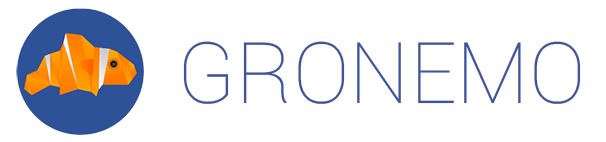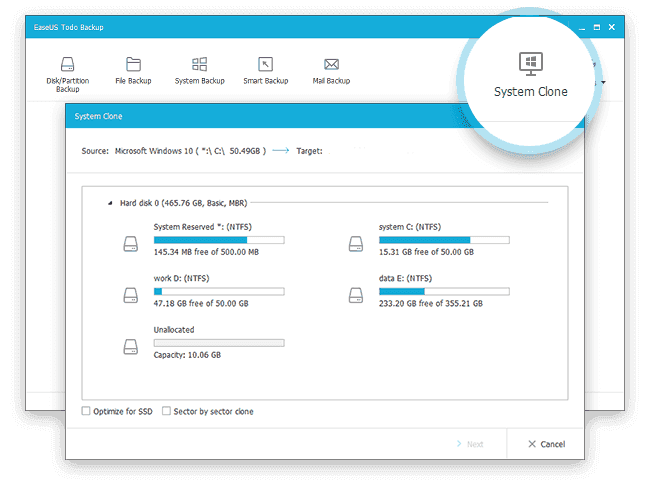Je suis de ceux qui sauvegardent tout le temps leurs données. Sauf que le jour où je suis face à un SSD/HDD qui n’est plus de ce monde ou bien d’une clé USB qui vient de rendre l’âme, je dois bien vous avouer que ça me fait plaisir de savoir qu’il me reste mes fichiers sur un autre disque dur ou bien dans le cloud. Par ailleurs, c’est cette dernière solution que j’utilise le plus mais rien ne vaut une bonne sauvegarde physique car l’avantage, c’est qu’on sait toujours où elle se trouve ! Pour cette raison, je vais aujourd’hui vous présenter un logiciel permettant de cloner votre disque dur en cas de problème.
On le sait tous, on est pas non plus à l’abri de se choper un virus comme WannaCry où vous vous retrouvez alors avec l’ensemble (ou une partie) de vos données qui sont chiffrées et dont seul le pirate peut les décrypter (en échange d’une rançon, comme toujours…). Si vous avez des sauvegardes : une simple restauration suffit. Il existe alors de nombreux logiciels pour faire cela. Sur MacOS, je conseille d’utiliser directement Time Machine qui est intégré à l’OS. Pour ce qui concerne Windows, EaseUS Todo Backup devrait faire largement l’affaire. Comme bien souvent, le logiciel est disponible dans plusieurs versions : Une gratuite, une version « Home » et une version « Workstation ». Pour les deux dernières, il existe une version d’essai.
Avant toute chose, je vais vous parler ici de EaseUS Todo Backup dans sa version gratuite et qui sera alors suffisante pour cloner son disque dur (libre à vous ensuite d’acheter les autres versions, mais je ne vois pas trop l’intérêt dans ce cas pour être honnête 🤔). Sachez également que le logiciel est disponible en français. N’ayez donc aucune crainte, il n’y a que le nom du logiciel qui se trouve dans la langue de Shakespeare !
Sachez qu’avant de débuter une sauvegarde, il vous faudra évidemment un disque dur avec suffisamment de capacité pour pouvoir dupliquer le disque dur de votre système d’exploitation Windows. Ease US Todo Backup fonctionne de Windows XP à Windows 10. Au niveau des disques durs, tout est à peu près supporté. De toute façon, vous vous en rendrez compte bien vite lors de votre tentative de sauvegarde. En ce qui concerne le format de votre disque dur, cela fonctionne avec les DD NTFS (le plus classique pour un système d’exploitation), FAT 32, FAT 16 et FAT 12. Je parle de cloner son disque dur pour le restaurer en cas de problème (sans réinstallation de Windows), mais sachez que vous pouvez aussi cloner votre disque dur afin de le copier sur un SSD si vous souhaitez avoir un ordinateur plus rapide également ou bien juste changer la device de stockage.
Afin de vous aider dans cette démarche, j’ai décidé de m’appuyer sur les captures d’écran du site officiel. Elles permettent de comprendre facilement comment effectuer cette sauvegarde car les boutons en haut à gauche sont bien mis en avant. Pour copier votre disque dur, il faut se rendre sur l’icône « Clone » (rien de difficile jusqu’ici !). Puis, si vous utilisez un SSD, pensez à cocher la case « Optimiser pour SSD » en bas à droite. Si vous souhaitez cloner le système (ce n’est pas exactement pareil que cloner un simple disque dur), il faut cependant choisir l’icône « Clonage système ». Une fois que cela est fait, on vous demandera de choisir le disque dur à sauvegarder et ensuite, de sélectionner celui sur lequel vous souhaitez faire une sauvegarde. Que cela soit clair, le disque dur qui permettra de faire cette sauvegarde ne devra pas être utilisé pour autre chose comme du stockage de fichiers. Il serait dommage que celui-ci soit corrompu dès que vous souhaiterez restaurer votre système d’exploitation.
Ensuite, il suffit de patienter et… tadaaaaa ! Votre disque dur est bien cloné et donc sauvegardé. Par la suite, vous pourrez ainsi facilement le restaurer et retrouver éventuellement toutes vos données en cas de pépin et vous verrez que vous n’auriez rien perdu. À noter que le logiciel propose également d’autres petites fonctionnalités comme la sauvegarde de mails ou bien de fichiers particuliers. Je vous laisse fouiner dans EaseUS Todo Backup pour trouver votre bonheur.